整合用に複数のファイルを追加する
過去の翻訳が翻訳メモリにではなくドキュメントとしてある場合は、memoQで使用するためにそれらを整合する必要があります。ソース文書とその翻訳を取得し、そのペアをライブ文書の資料に追加します。
memoQはこれらを整合:両方のドキュメントをインポートし、セグメントに分割します。次に、memoQは翻訳の各セグメントをソース文書のセグメントにリンクします。
これは完全自動的ですが、リンクはmemoQの推測にすぎません。ほとんどの場合は正しいですが、確認が必要な場合があります。
2つのドキュメントがインポートされて整合されると、翻訳はすぐに使用できます。memoQは翻訳エディタで一致したものをすぐに返します。
整合用に複数ファイルを追加ウィンドウで開始します。ここでは、複数のドキュメントのペアを追加して、memoQに整合させることができます。
操作手順
プロジェクトを開きます。プロジェクトホームで、ライブ文書を選択します。上部のリストで、ライブ文書の資料を選択します。チェックボックスがオンになっていることを確認します。ライブ文書リボンの整合ペアを追加をクリックします。
または:オンラインプロジェクトで、ライブ文書の資料を選択します。チェックボックスがオンになっていることを確認します。下部リストの空白スペースで右クリックします。メニューで整合ペアを追加を選択します。
または:リソースコンソールを開きます。ライブ文書を選択します。上部のリストからライブ文書の資料を選択します。リソースコンソールウィンドウの下部にある整合ペアを追加をクリックします。
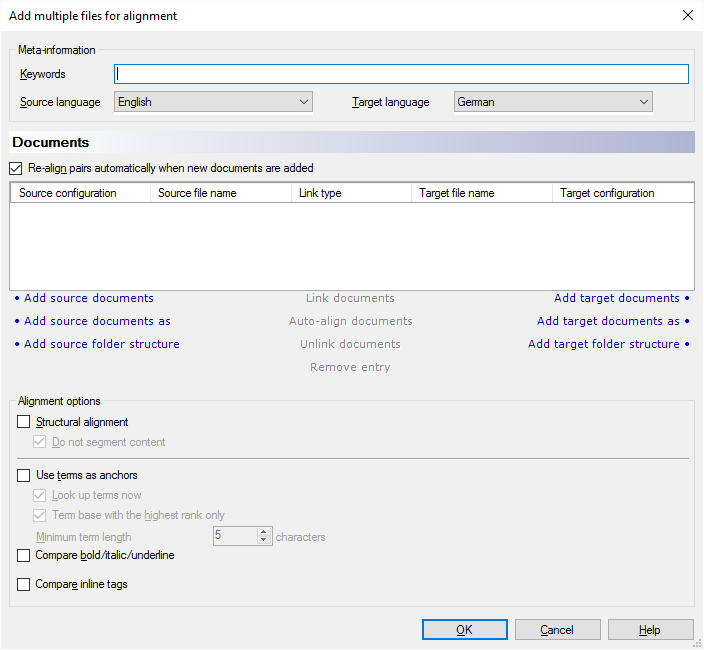
その他のオプション
- ウィンドウ上部の言語ペアを確認します。ドキュメントの言語が異なる場合は、言語を変更します。memoQは文書をセグメントに分割するときに言語を使用するので、これは重要です。
プロジェクトからドキュメントを追加する場合は、この操作はできません。ここでは、プロジェクトの言語のみを使用できます。言語を自由に選択する場合は、リソースコンソールを開いてドキュメントを追加する必要があります。
- ソースドキュメントを追加します。文書リストの左側に表示されます。
- ソース文書を追加:既定の設定で1つまたは複数のドキュメントをインポートします。[開く] ウィンドウが表示され、ドキュメントを取り込むことができます。文書形式は混在させることができます。
- 形式を選択してソース文書を追加:1つまたは複数のドキュメントをインポートし、インポートオプションを変更できます。[開く] ウィンドウでドキュメントを選択すると、文書のインポートオプションウィンドウが表示されます。ここでは、memoQがドキュメントをインポートする方法を微調整できます。
- ソースフォルダ構造を追加:フォルダ全体からすべてのドキュメントをインポートします。フォルダ構造を追加ウィンドウが表示されます。ソースドキュメントのあるフォルダを選択できます。インポートオプションも変更できます。
- ターゲットドキュメントを追加します。これらは、既に追加したソースドキュメントの翻訳であるはずです。ターゲットドキュメントが文書リストの右側に表示されます。
ソースドキュメントの場合と同じ選択肢があります:単にドキュメントをインポートすることも、オプションを指定してインポートすることもできます。または、フォルダ全体を読み込むこともできます。
- memoQターゲットドキュメントをソースドキュメントにリンクします。memoQは似たドキュメント名どうしを一致させようとします。あまり名前が違うと、memoQは間違えてしまうかもしれません。ファイルどうしのリンクを確認する必要があります。
ソースドキュメントとターゲットドキュメントを異なる文書形式にすることができます。たとえば、PDFとWord文書を整合することができます。しかし、ドキュメントが同じ形式のほうが最良の結果が得られます。たとえば、可能な場合はWord文書どうしを整合してください。
- リンクを削除するには:1つまたは複数のドキュメントを選択し、文書のリンクを解除をクリックします。
- 2つのドキュメントをリンクするには:左側のドキュメントと右側のドキュメントを選択し、文書のリンクをクリックします。
- ドキュメントを自動的にリンクするには:自動整合文書をクリックします。
- ドキュメントを削除するには:1つまたは複数のドキュメントを選択し、エントリの削除をクリックします。
通常、リンクは自動的に行われます:ペアを再整合チェックボックスがオンの場合、memoQは自動的にドキュメントをリンクします。リストにさらに文書を追加すると、memoQはそれらを自動的に再リンクします。これを停止するには、ペアを再整合チェックボックスをオフにします。
- キーワードを追加し、整合オプションを設定します。詳細については、次のセクションを参照してください。この手順は省略できます。
- OKをクリックすると、ドキュメントがインポートされ、整合されます。
memoQは2つのドキュメントを整合させるとき、セグメントの長さを比較します。この方法で、ソースセグメントと一緒に使用される翻訳が検索されます。1つのセンテンスが2つのセンテンスに翻訳されたことにmemoQが気づくこともあります。その場合、memoQは自動的にどちらかの側でセグメントを結合します。それ以外の場合、memoQはセグメントの順序に従います。
整合をより正確にする追加のオプションがあります。たとえば、memoQは、セグメントが翻訳対象から除外されたかどうかを認識できません。アンカーの使用をオンにすると、memoQはセグメントをリンクするときに、単に長さだけを調べるのではなく、両側に同じ用語、数値、または書式設定があるかどうかをチェックします。
使用できるオプションは次のとおりです:
単なるランニングテキストではなくセルまたはエントリ形式のドキュメントの整合:
Excel、XML、またはRESXドキュメントを使用する場合は、構造的整合チェックボックスをオンにします。文書に各セグメントの識別子が含まれている場合、memoQはこれらの識別子を使用してセグメントをマッチさせます。memoQはセグメントの長さの代わりに、一致する識別子を探します。構造化されたドキュメントの場合、この種の整合は高速で正確です。ドキュメントに、さらに分割してはならないセルまたはエントリが含まれている場合は、コンテンツをセグメント分けしないチェックボックスをオンにします。その場合、memoQはセグメンテーションルールを使用しません。
アンカーを使用して正確に一致させる:
memoQが認識できるのは、セグメントの単語、タグ、または文字書式です。ソースセグメントと翻訳文に単語、タグ、または文字書式が一緒に含まれている場合、「従来の」方法が別のリンクを提案する場合でも、memoQはこれらをリンクすることができます。これらのものはアンカーと呼ばれます。memoQでは、アンカーは用語 (用語ベースから)、インラインタグ、および書式設定です。
プロジェクトで用語ベースを使用する場合は、用語を手がかりとして使用チェックボックスをオンにします。memoQは、整合された文書内で用語を検索します。これを行うには、プロジェクトに用語ベースが必要です。memoQがソース・セグメントにソース用語を見つけ、その翻訳をターゲット・セグメントに見つけた場合、それはアンカーです。このことから、memoQは2つのセグメントが一緒になることを知ります。
プロジェクトからではなく、リソースコンソールから整合を開始する場合は、この操作はできません。
これを微調整する、さらにいくつかのオプションがあります:
- 用語が多い場合は、今すぐ用語検索チェックボックスをオンにします。通常、memoQはセグメントを一致させながら用語ベースを確認します。しかし、memoQがたくさんの用語を見つける可能性がある場合、このチェックボックスをオンにすると、memoQは文書を読み、可能性のあるすべての用語を事前に検索します。これにより、整合が速くなります。
- プロジェクトに用語ベースが多数ある場合は、最高ランクの用語ベースのみチェックボックスをオンにします。memoQは、最優先の用語ベースのみを使用します。参照用語ベースが大きい場合は、これによって整合も高速化されます。
- 用語ベースに短い用語が多い場合は、最小用語長スピンボックスをチェックします。短い用語は誤ったアンカーとなることがあり、これにより整合が遅くなり、精度が低下します。これを設定すると、memoQはこの文字数より短い単語を見ません。特別な理由がない限り、デフォルトの数値を変更しないでください。
ドキュメントに太字、斜体、または下線付きの書式が設定されている場合は、太字/斜体/下線の比較チェックボックスをオンにします。memoQは、両方のセグメントで同じ形式のテキストを検索します。たとえば、memoQが両方のセグメントのテキストの一部が太字斜体の書式設定されていることを検出すると、2つのセグメントは一緒に属していると見なされます。このオプションは、Word、PowerPoint、またはHTMLドキュメントで作業する場合に最適です。
ドキュメントにインラインタグが含まれている場合は、インラインタグの比較チェックボックスをオンにします。memoQは同一のインラインタグを検索し、見つかったセグメントをマッチします。このオプションは、両方のドキュメントが同じ形式で、タグを使用する場合に最適です。そのような文書には、Word 2007以降、HTML、XML、Adobe InDesignなどがあります。
キーワードボックスにキーワードを入力します。カンマで区切ります。後で、これらを使用してライブ文書資料内のドキュメントのリストをフィルタリングできます。
完了したら
ドキュメントをインポートして整合するには、OKをクリックします。
何も変更せずにウィンドウを閉じるには、キャンセルをクリックします。